如何一键离线重装win8电脑操作系统
何谓离线重装系统?按照字面意思来说,就是在电脑离线状态下进行重装系统。其实很多人都知道,离线状态下只能做少量的事情,并没有办法浏览网站等,何来的能够重装系统之说?其实小编这里说的是提前下载完系统文件,之后利用装机工具—小熊一键重装系统,之后就可以对电脑进行重装系统。详细步骤请听小编细细道来~
准备工具:
1. 小熊一键重装系统软件(具体下载地址为https://www.xiaoxiongxitong.com/)
2. 一台正常使用的电脑
注意注意!!!在打开软件之前,一定要记得提前将所有的杀毒软件关闭。还有前期下载系统文件时,一定要在线下载,后期就可以在离线状态下进行重装系统了。
重装步骤:
一、在线下载系统文件
1. 在小熊界面点击“一键装机”,此时会出现三个菜单项,点击其中的“制作离线包”,右侧会出现多种系统版本以供选择。小编就以win8专业版为例,最后点击“开始制作”。
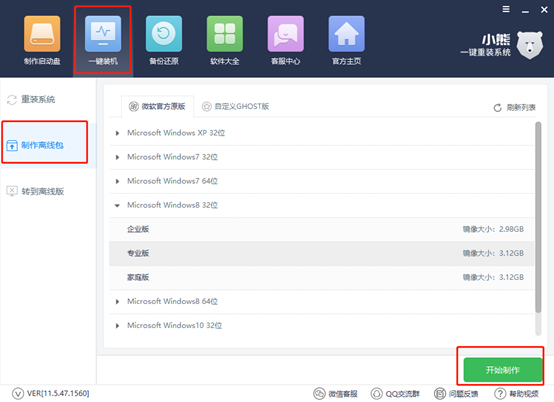
2. 开始选择系统文件的导出位置,点击“确定”进行下一步。
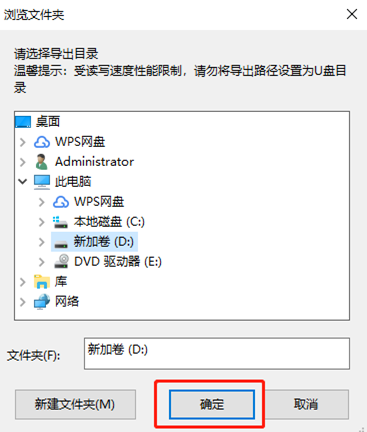
3. 小熊为我们下载系统文件。这时候小熊会自动下载,我们可以离开一段时间稍作休息。等休息完文件也就下载完成了,两全其美。
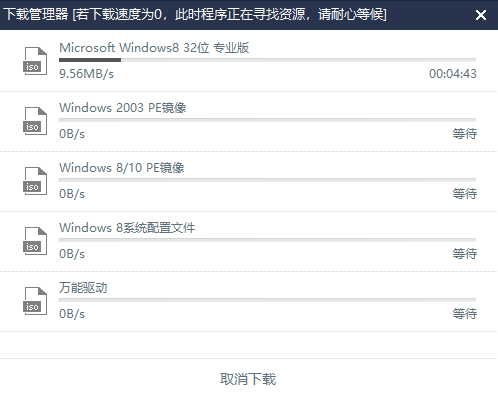
文件下载后,小熊会弹出提示窗口,提示我们文件导出完成。可以点击“立即查看”找到下载后的系统文件。
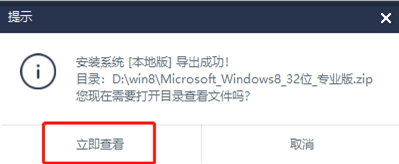
二、离线重装系统
1.找到下载的文件后,会发现变成一个压缩包。这时候将压缩包开始解压,双击打开其中的“XIAOXIONG”应用程序。
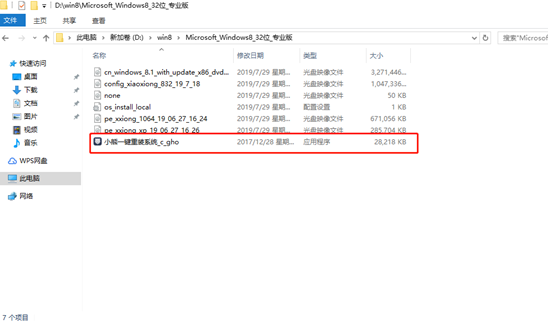
2.打开小熊软件后,会发现离线操作的界面与在线操作的开始界面是不同的。离线重装界面多出一个“数据备份”的模块,在此模块下可以勾选文件进行备份,因为重装系统会把系统盘所有数据进行格式化,也可以选择不备份。勾选完文件后点击“安装系统”。
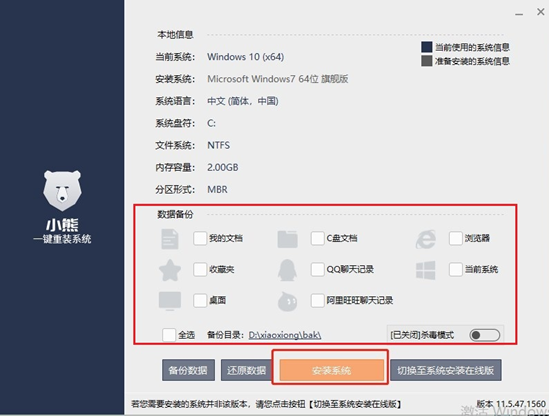
3.接下来对电脑进行重启操作,重启之后出现windows启动管理器界面,电脑一般默认选择“离线安装模式”进入,如果不是默认此选项,就需要我们手动选择进入。
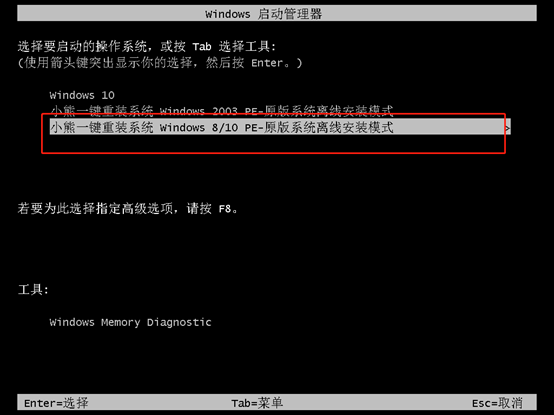
4. 按照上面的步骤会进入到小熊PE桌面,这时候会自动弹出小熊装机工具,自动进行安装系统。
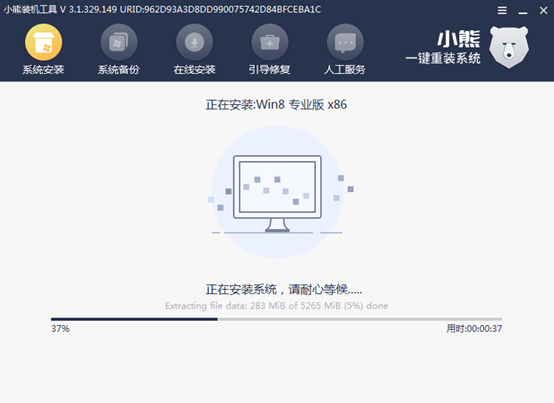
5. 安装成功后重启电脑。之后经过一段时间的部署安装环境,最后进入win8桌面。系统重装完成。小编没有骗你吧,整个过程就是在离线状态下进行的,是不是很有成就感呢?

Win10教程查看更多

2021-10-08查看详情

2021-10-05查看详情

2021-10-05查看详情

2021-09-24查看详情

重装系统教程查看更多

win10电脑系统应该如何进行快速安装?我们怎么快速重装系统win10?大家都知道重装系统的方法有很多种,但是要说最简单的一种,无疑是一键重装了。就算你是电脑新手,完全可以靠自己重装,毫无压力。下面,小编将带大家来看看win10电脑系统应该如何进行快速安装吧。
联想拯救者Y9000X 2TB搭载Intel Core i7-9750H(2.6GHz/L3 12M)处理器,配置32GB DDR4和2TB SSD,笔记本无光驱。一般我们可以用光盘重装系统,那么对于没有光驱的笔记本该如何进行重装系统呢?下面为大家介绍联想拯救者Y9000X 2TB如何一键重装win8系统。
神舟战神K670C-G4A1是一款15.6英寸的高清大屏笔记本,这款笔记本标配了Intel Pentium G5420处理器,还有512GB SSD以及NVIDIA GeForce MX250独立显卡,电脑运行速度非常快,非常适合用来影音与娱乐。那这款神舟战神K670C-G4A1笔记本如何重装win8系统大家有了解过吗,今天小编跟大家分享神舟战神K670C-G4A1如何一键重装win8系统。
雷神911(Intel第八代)如何一键重装win8系统?小熊一键重装系统软件特别适合小白用户,帮助没有电脑基础的用户成功重装系统。那么现在小编就跟大家分享一篇使用小熊一键重装系统软件装系统的教程,以雷神911(Intel第八代)笔记本如何一键重装win8系统为例。
